笔记本电脑无线功能怎么开启
笔记本电脑无线功能开启指南
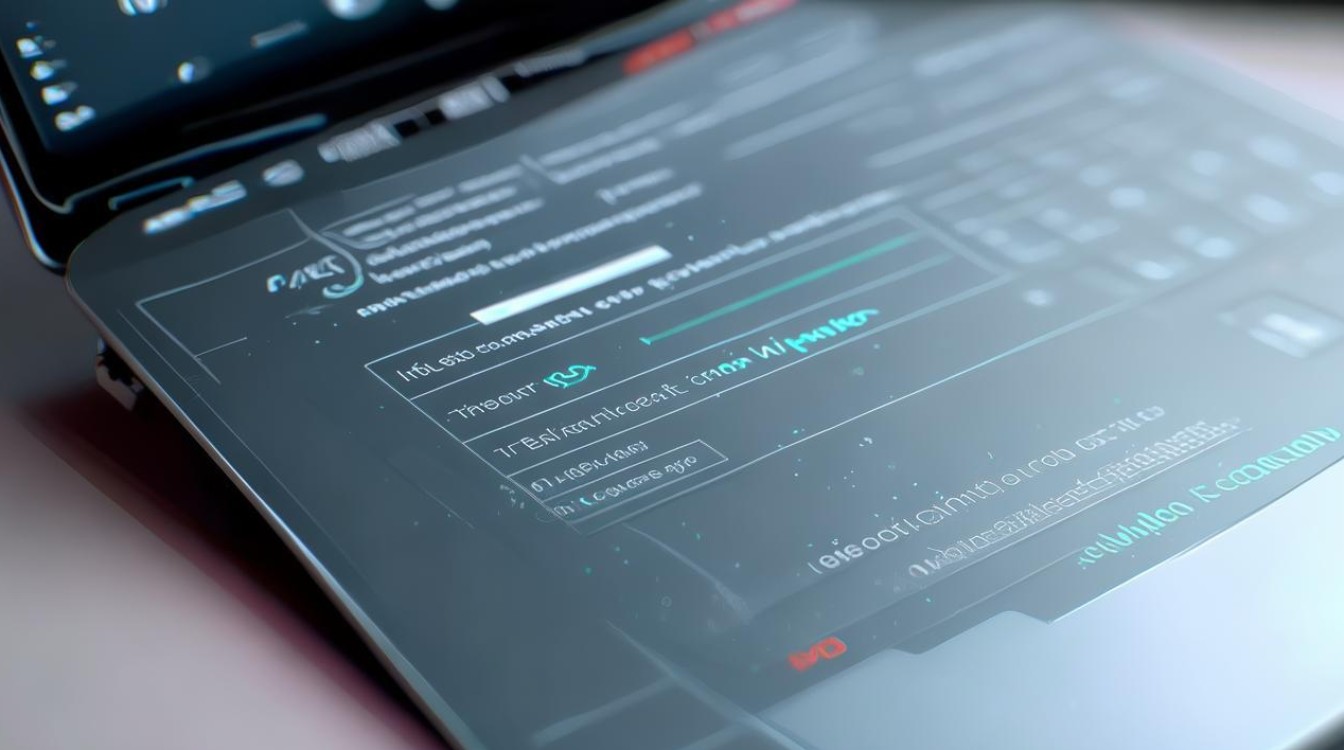
认识无线功能的重要性
无线网络功能使笔记本电脑无需插入网线即可连接互联网,极大地提升了设备的使用灵活性,无论是在咖啡馆、图书馆还是户外公共区域,只要有无线热点(Wi-Fi),笔记本电脑就能快速接入网络,满足移动办公和娱乐的需求。
开启无线功能的步骤详解
(一)检查硬件开关(如有)
部分笔记本电脑,尤其是一些老旧型号或特定品牌,会在机身侧面或前端设计有无线功能的物理开关,这个开关通常标有天线或WiFi的图标,拨动至开启状态即可启用无线功能,请确保开关已处于开启位置,这是无线功能正常使用的前提。
(二)使用键盘快捷键
现代笔记本电脑普遍采用键盘快捷键来控制无线功能的开关,常见的组合键有Fn+F2、Fn+F5、Fn+F9等,不同品牌可能有所不同,联想笔记本常用Fn+F5,惠普笔记本多用Fn+F12,按下相应的组合键后,屏幕上可能会出现一个提示框,显示无线网络功能已开启或关闭,不同品牌的快捷键设置可能有所不同,建议查阅你的笔记本说明书以找到正确的快捷键组合。
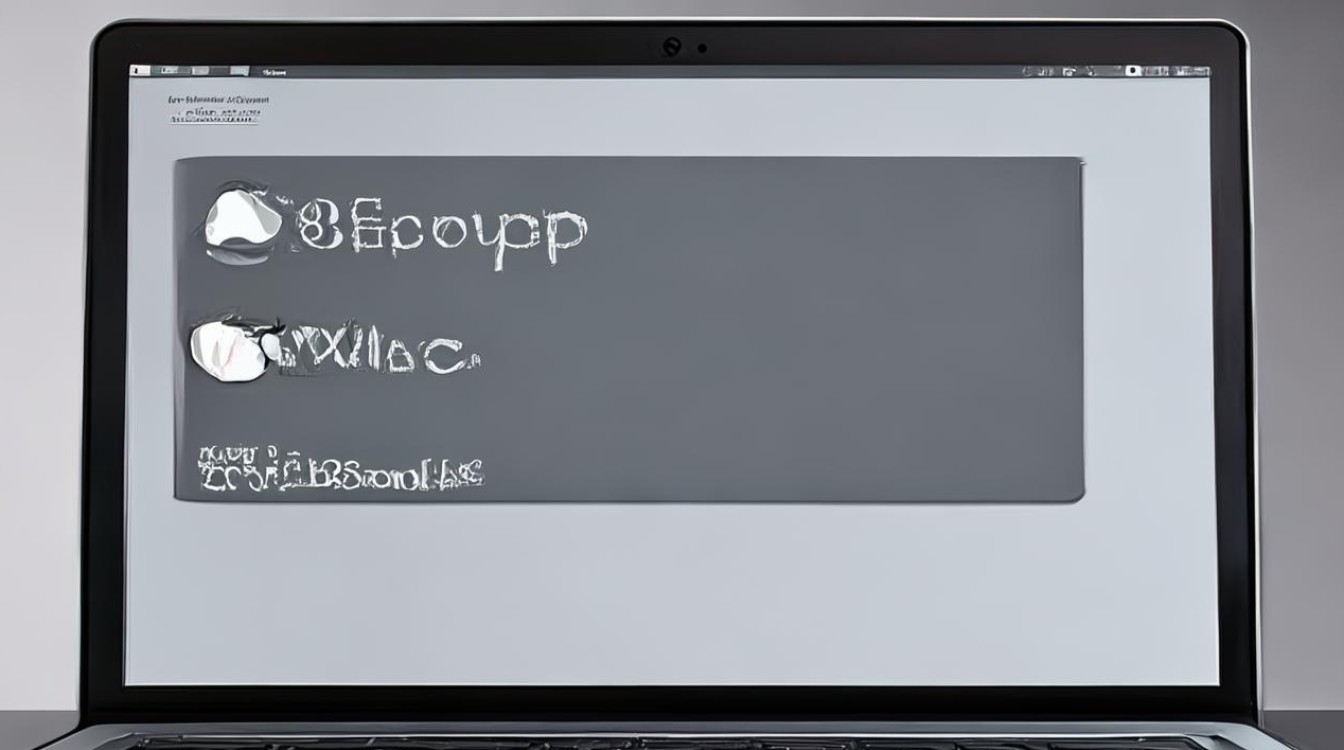
(三)确认软件设置
在开启了硬件开关和快捷键后,还需要进入系统的网络设置中确认无线功能已经开启,以下是常见操作系统开启无线网络功能的方法:
| 操作系统 | 开启步骤 |
|---|---|
| Windows系统 | 点击屏幕右下角的网络图标。 选择“打开网络和共享中心”。 在弹出的窗口中选择左侧的“更改适配器设置”。 找到无线网络连接,如果没有开启,右键点击并选择“启用”。 |
| macOS系统 | 点击屏幕右上角的WiFi图标。 确保无线网络开关是打开状态。 在下拉菜单中选择您想要连接的无线网络。 |
(四)管理无线网络连接
当无线功能开启后,您可以在网络设置中管理网络连接,您可以添加新的无线网络,断开已连接的网络,或查看网络状态,还可以通过系统设置中的高级选项进行更细致的网络配置,如管理已知网络、更改适配器设置等。
常见问题及解决方法
(一)无线开关已经开启,但无法连接到网络怎么办?
- 确认路由器工作正常:确保路由器已开启且工作正常,同时检查笔记本电脑与路由器之间的距离是否过远。
- 检查网络干扰:避免其他电子设备对无线网络的干扰,如微波炉、蓝牙设备等。
- 重启路由器和笔记本电脑:有时简单的重启操作可以解决临时的网络问题。
- 更新网络驱动或操作系统:过时的网络驱动或操作系统可能导致连接问题,建议定期更新。
(二)忘记无线网络密码怎么办?
- 查看保存的密码:在网络设置中查找已保存的无线网络,通常可以看到密码提示或重置选项。
- 重新设置路由器:如果无法找回密码,可以考虑重置路由器并重新设置网络名称和密码。
- 联系网络管理员:如果是在公共场合或公司网络中忘记密码,可以联系网络管理员寻求帮助。
无线网络的安全设置
为了保障无线网络的安全性,建议采取以下措施:
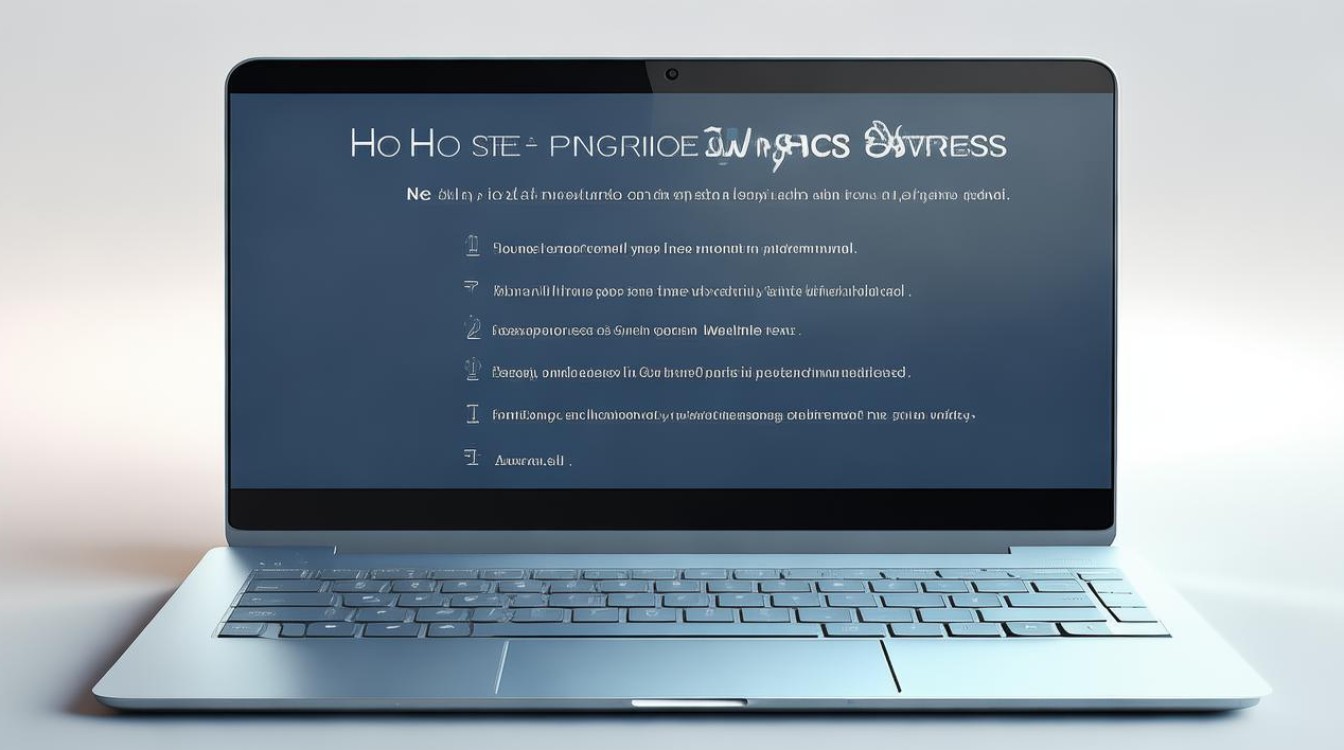
- 使用强密码:为无线网络设置复杂的密码,并定期更换,以防止未经授权的访问。
- 隐藏网络SSID:在路由器设置中隐藏无线网络的名称(SSID),使其不被轻易发现,增加安全性。
- 启用网络加密:选择WPA2或WPA3等加密方式,保护无线网络的数据安全。
相关问题与解答
(一)如何检查笔记本电脑是否支持无线网络?
答:可以通过以下几种方法检查笔记本电脑是否支持无线网络:
- 查看设备管理器:在Windows系统中,按下Windows+X键打开“设备管理器”,查看“网络适配器”类别下是否有无线网卡设备,如果有,说明笔记本电脑支持无线网络。
- 查看系统设置:在Windows系统中,点击屏幕右下角的网络图标,查看是否有无线网络图标显示,如果有,说明无线功能已开启且笔记本电脑支持无线网络。
- 查阅说明书或规格表:查阅笔记本电脑的说明书或规格表,查看是否标注了支持无线网络的功能。
(二)为什么笔记本电脑连接无线网络后经常断线?
答:笔记本电脑连接无线网络后经常断线可能是由以下原因导致的:
- 信号弱或干扰:如果无线路由器距离笔记本电脑较远或中间有障碍物,信号可能会变弱,导致断线,其他电子设备如微波炉、蓝牙设备等也可能对无线网络造成干扰。
- 驱动程序问题:过时或损坏的无线网卡驱动程序可能导致连接不稳定,建议定期更新驱动程序以确保其正常工作。
- 路由器问题:路由器本身可能存在故障或设置不当,导致无线网络连接不稳定,可以尝试重启路由器或检查其设置是否正确。
- 系统设置问题:操作系统中的网络设置可能影响无线网络的稳定性,可以检查电源管理设置、网络适配器属性等,确保没有禁用或
版权声明:本文由环云手机汇 - 聚焦全球新机与行业动态!发布,如需转载请注明出处。












 冀ICP备2021017634号-5
冀ICP备2021017634号-5
 冀公网安备13062802000102号
冀公网安备13062802000102号